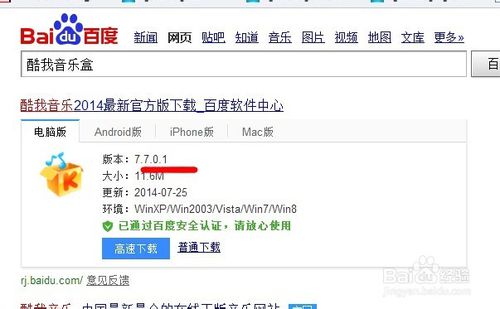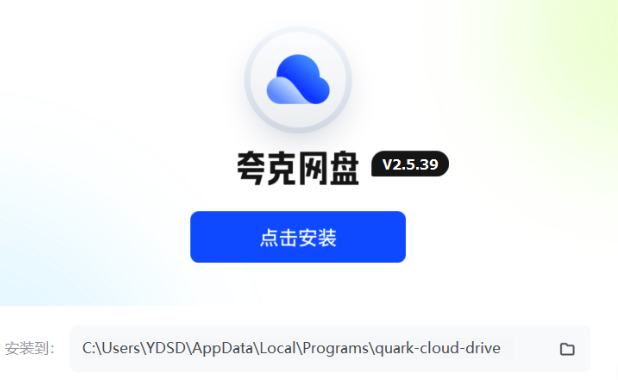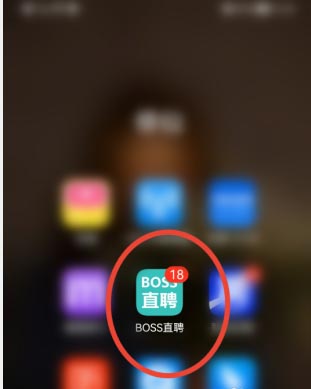Miracast 无法在 Windows 11 中运行?立即修复
大家好,我们又见面了啊~本文《Miracast 无法在 Windows 11 中运行?立即修复》的内容中将会涉及到等等。如果你正在学习文章相关知识,欢迎关注我,以后会给大家带来更多文章相关文章,希望我们能一起进步!下面就开始本文的正式内容~
在 Windows 操作系统上接收错误代码或错误消息非常普遍,几乎我们所有人在使用微软操作系统时都遇到过一个错误代码。
Windows 11 与其他 Windows 操作系统没有什么不同。许多 Windows 11 用户遇到的一个常见错误与 Miracast 无法正常工作有关。
Miracast 是 Microsoft 提供的一项 Windows 服务,可让您将屏幕投射到其他显示器。
Windows 11 内置了此功能,您需要将您的设备和其他显示器连接到同一个 Wi-Fi 连接才能投射内容。
如果您想向您的朋友或家人展示您的旅行图像,这是一个非常方便的工具。您可以将 Windows 11 PC 中的内容投射到智能电视上,这样每个人都可以欣赏您的图像。
但 Windows 11 用户不断抱怨说,对他们来说,Miracast 不适合他们。
值得庆幸的是,在本教程中,我们将向您展示一些解决方案,这些解决方案将帮助您解决 PC 上 Miracast Windows 11 无法正常工作的问题。让我们检查一下。
为什么会出现 Miracast Windows 11 不工作错误?
在您继续查看解决 Miracast Windows 11 不工作错误的解决方案之前,让我们首先检查您的 PC 是否支持 Miracast。
1.通过Windows快捷方式检查
您只需按下Win+P按钮即可打开无线显示设置。如果您收到一条消息,表明您的设备支持无线显示,则您的 PC 不支持 Miracast。
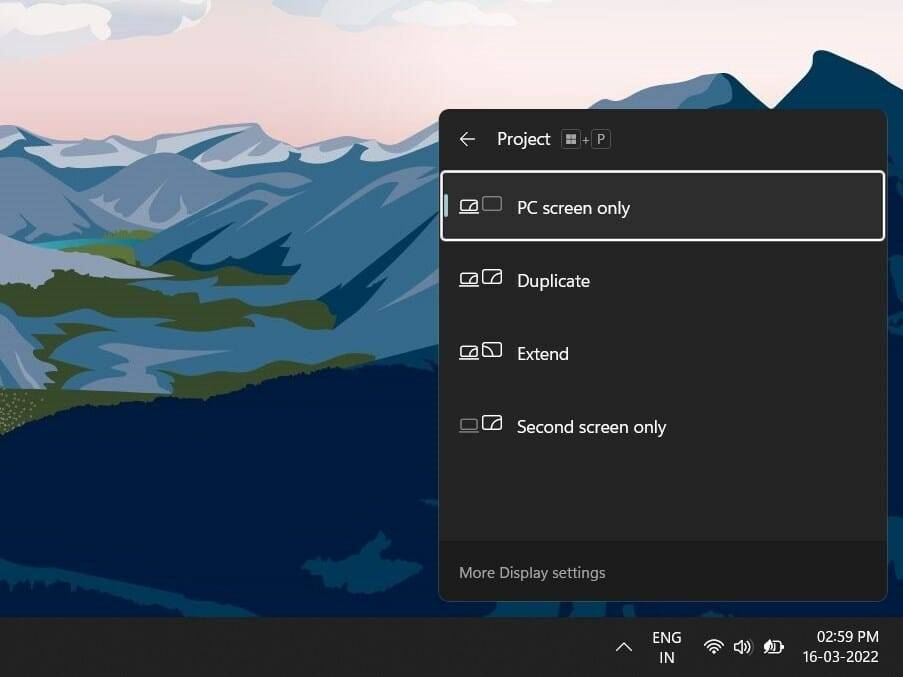
但是,您的 Windows 11 计算机很有可能不支持 Miracast。如果您的旧 PC 没有用于蓝牙服务的蓝牙卡,那么您将收到此错误。
2.验证NDIS驱动
- 单击开始菜单。
- 搜索Windows PowerShell并将其打开。
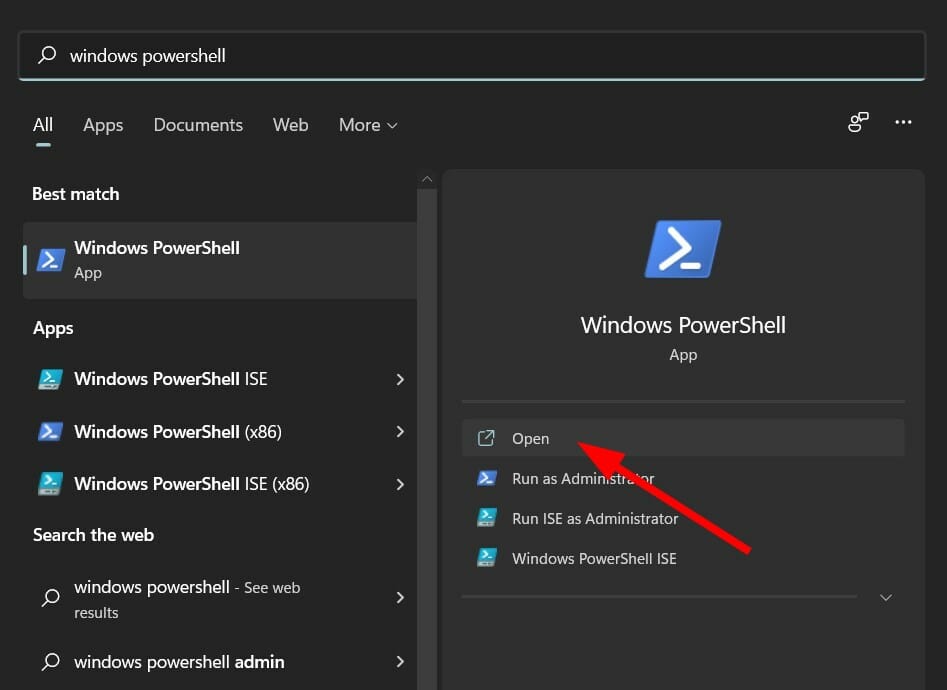
- 输入以下命令并按Enter:
Get-netadapter|select Name, ndisversion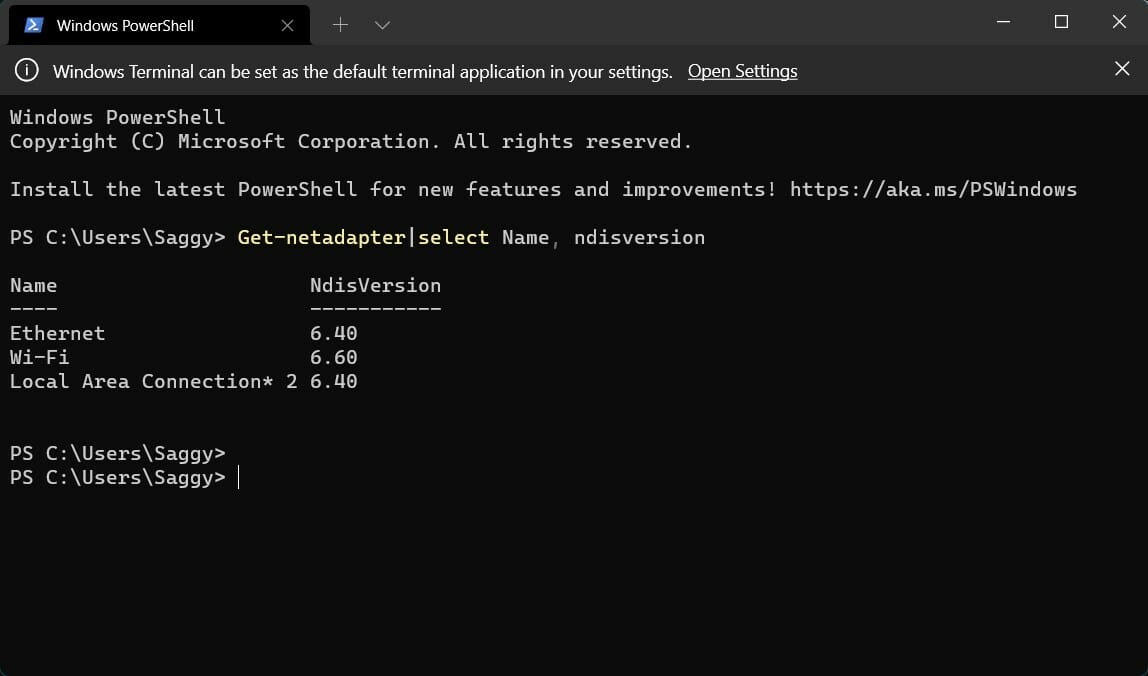
如果 Wi-Fi 的 NdisVersion 为 6.30 或更高版本,则您的系统与 Miracast 兼容。此外,您可以将驱动程序更新到最新版本以修复此错误。
但是,如果您的 Windows 11 PC 上仍然出现错误,提示 Miracast 无法正常工作,那么这可能是由于外部因素造成的。
这可能是因为 Wi-Fi 问题或 Wi-Fi 配置不正确。第三方应用程序可能与镜像应用程序发生冲突,或者存在显示驱动程序问题。
幸运的是,本教程可帮助您解决所有问题,并应帮助您解决 Miracast Windows 11 无法正常工作的问题。
如果 Miracast 在 Windows 11 中无法运行,我该怎么办?
1.将两台设备连接到同一个Wi-Fi
- 单击右下角工具栏上的Wi-Fi图标。
- 点击Wi-Fi按钮。
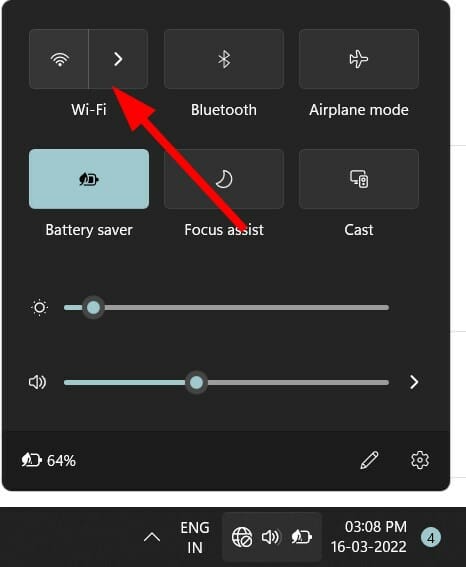
- 连接到您的 Wi-Fi 网络。
- 现在将另一台设备连接到同一个 Wi-Fi 网络。
Miracast 仅在您将 Windows 11 PC 以及受支持的显示器连接到同一 Wi-Fi 网络时才有效。
按照上述步骤将您的 Windows 11 PC 连接到 Wi-Fi 网络,并确保将其他设备连接到同一网络。您现在可以检查这是否修复了 Miracast 不工作错误。
2.更新网络驱动
- 右键单击开始菜单图标。
- 选择设备管理器。
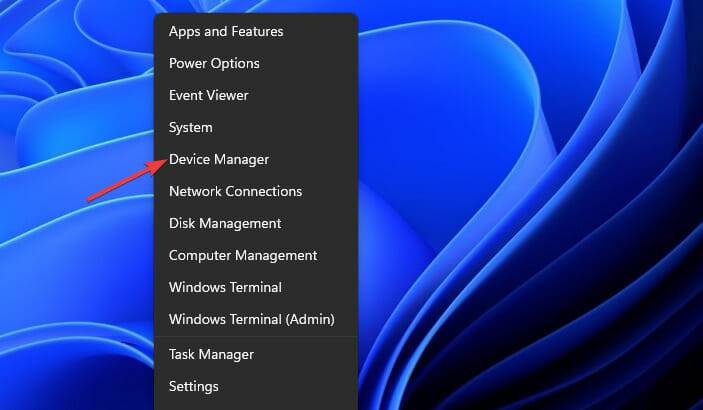
- 展开网络适配器部分。
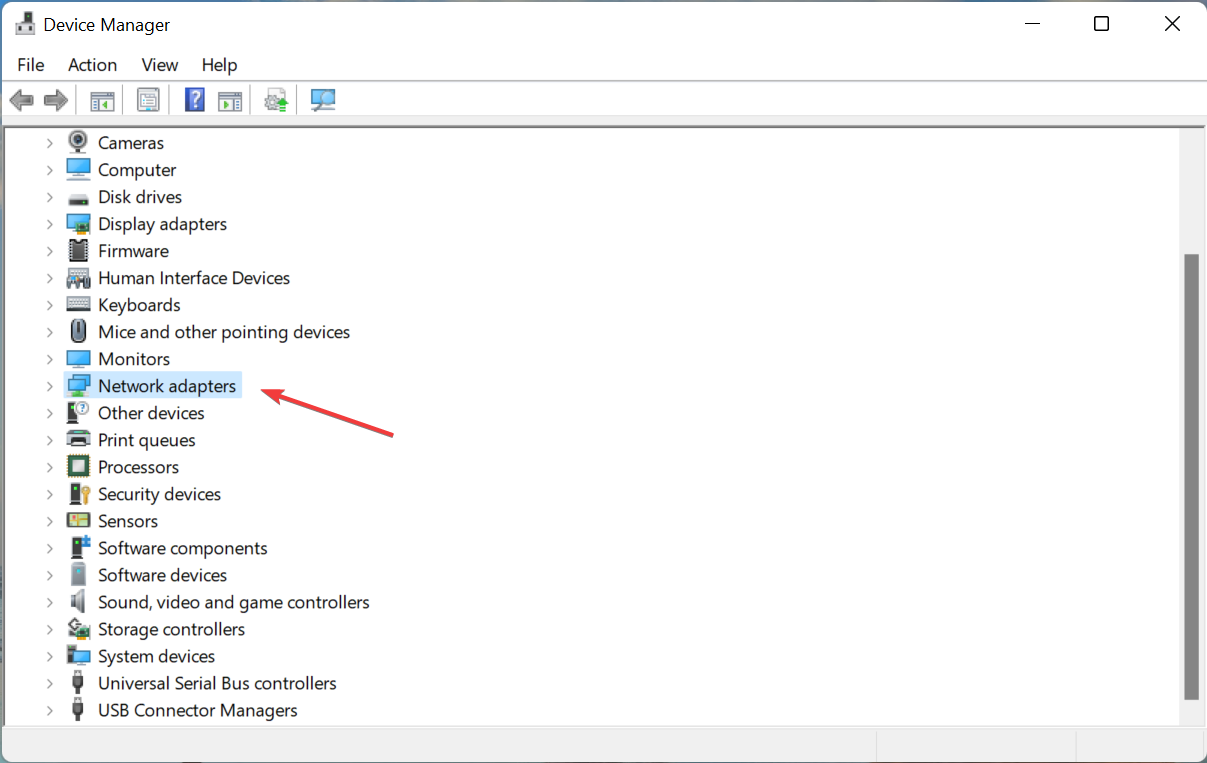
- 右键单击您的Wi-Fi 适配器并选择更新驱动程序。
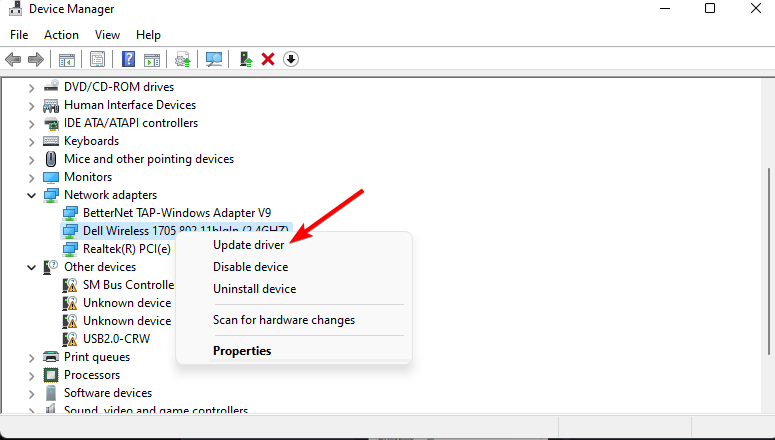
- 选择自动搜索驱动程序。
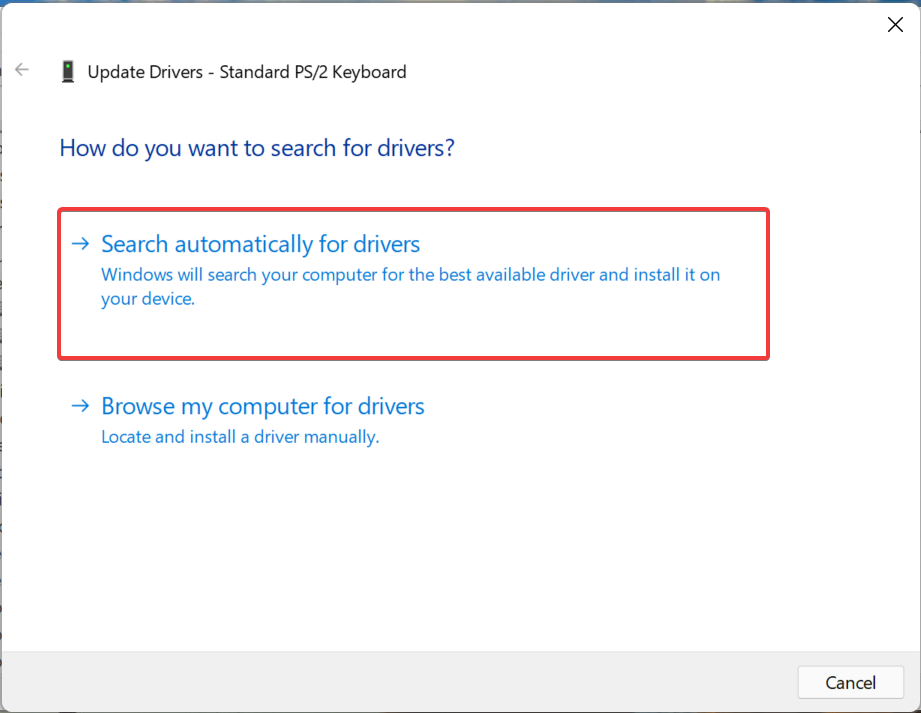
Windows 将开始寻找新的可用网络驱动程序,如果可用,将提示您安装最新的驱动程序。
如果您发现您的 PC 的 NdisVersion 已过时,此方法会很有帮助。只需按照上述步骤即可更新您的网络驱动程序,并可能修复 Miracast Windows 11 无法正常工作的问题。
DriverFix 是一个多专业工具,可满足您所有与驱动程序相关的需求。该软件扫描所有过时的驱动程序,向您显示结果并提示您安装所有更新。
您可以使用 DriverFix 修复错误或损坏的驱动程序文件、更新旧设备驱动程序、查找丢失的驱动程序等。
⇒ 获取 DriverFix
3. 卸载 Wi-Fi 适配器
- 右键单击开始菜单图标。
- 选择设备管理器。
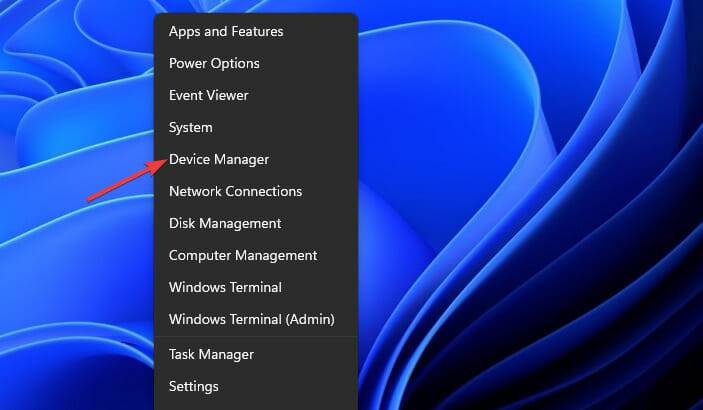
- 展开网络适配器部分。
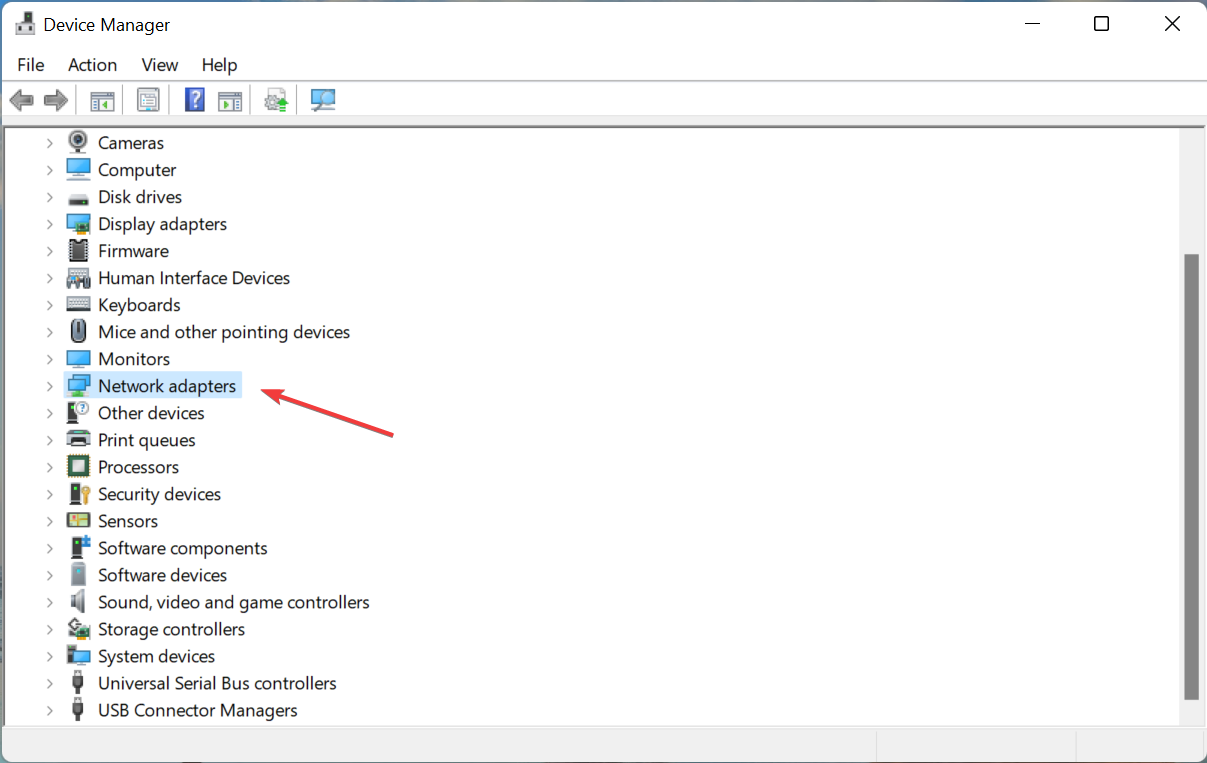
- 右键单击您的Wi-Fi 适配器并选择卸载设备。
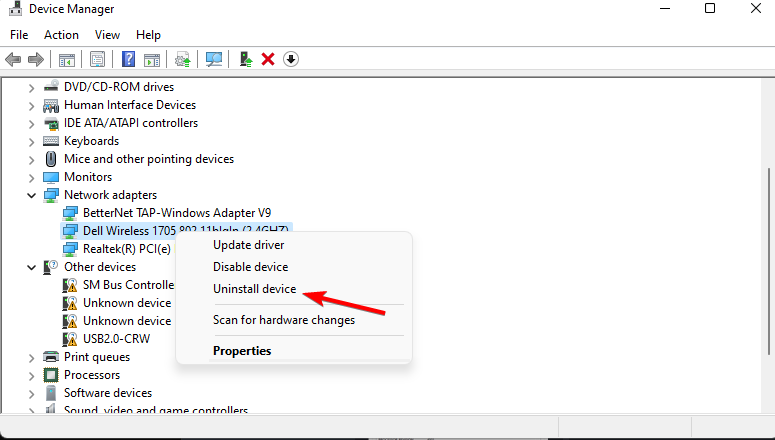
- 再次单击卸载以确认操作。
- 卸载后,在菜单栏下方,选择Scan for hardware changes。
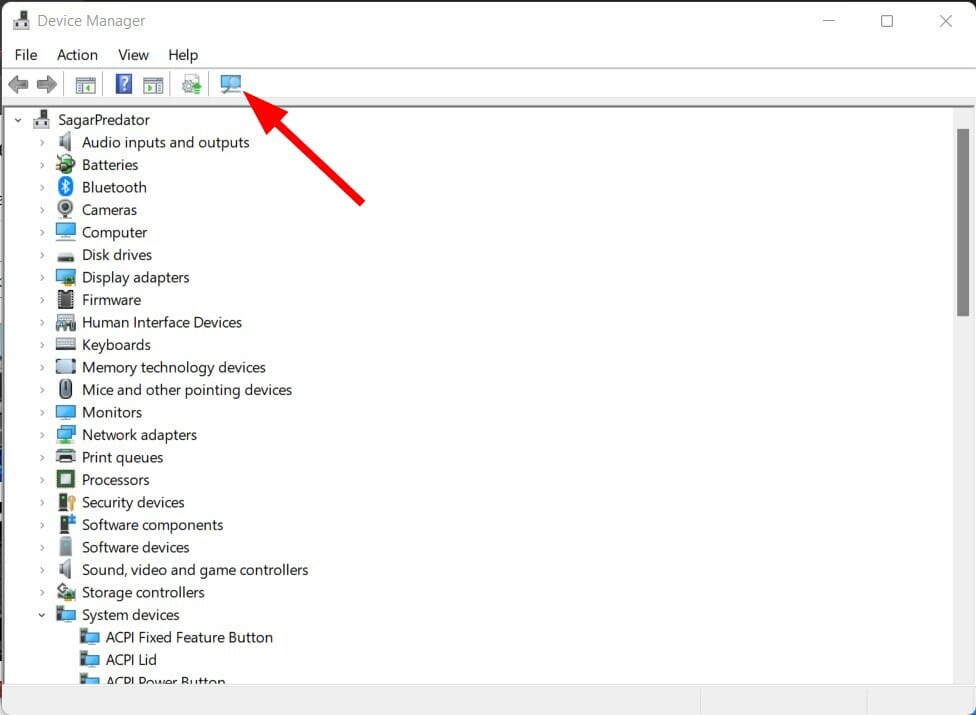
- Windows 将开始搜索丢失的驱动程序。
- 关闭设备管理器并检查是否可以解决问题。
重新安装 Wi-Fi 适配器将有助于修复可能由于文件丢失或损坏而弹出的几个错误。
在之前的安装过程中可能会丢失文件或由于某种原因损坏了文件。
因此,重新安装 Wi-Fi 适配器可以消除这两种可能性,也许它还可以帮助您修复 Miracast Windows 11 无法正常工作的问题。
4. 运行疑难解答
- 同时按Win+I键打开Windows 设置。
- 选择系统。
- 向下滚动并选择疑难解答。
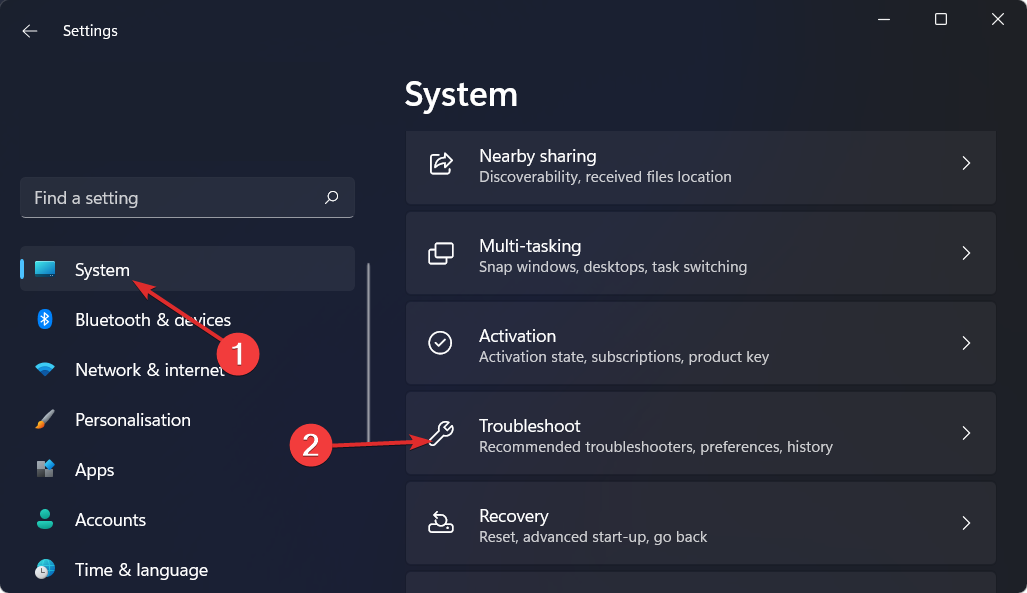
- 选择其他疑难解答。
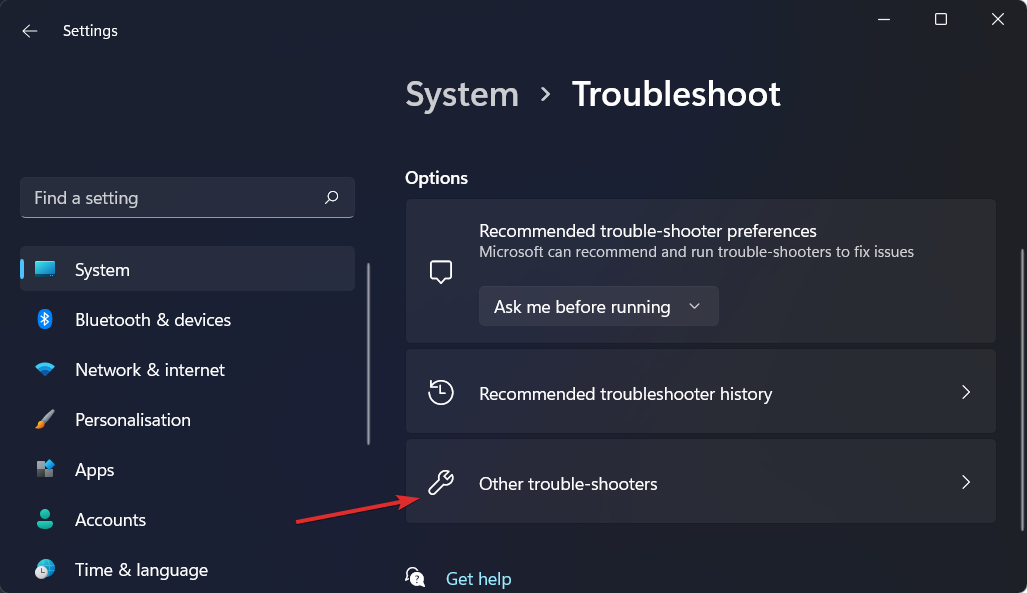
- 单击Internet 连接旁边的运行。
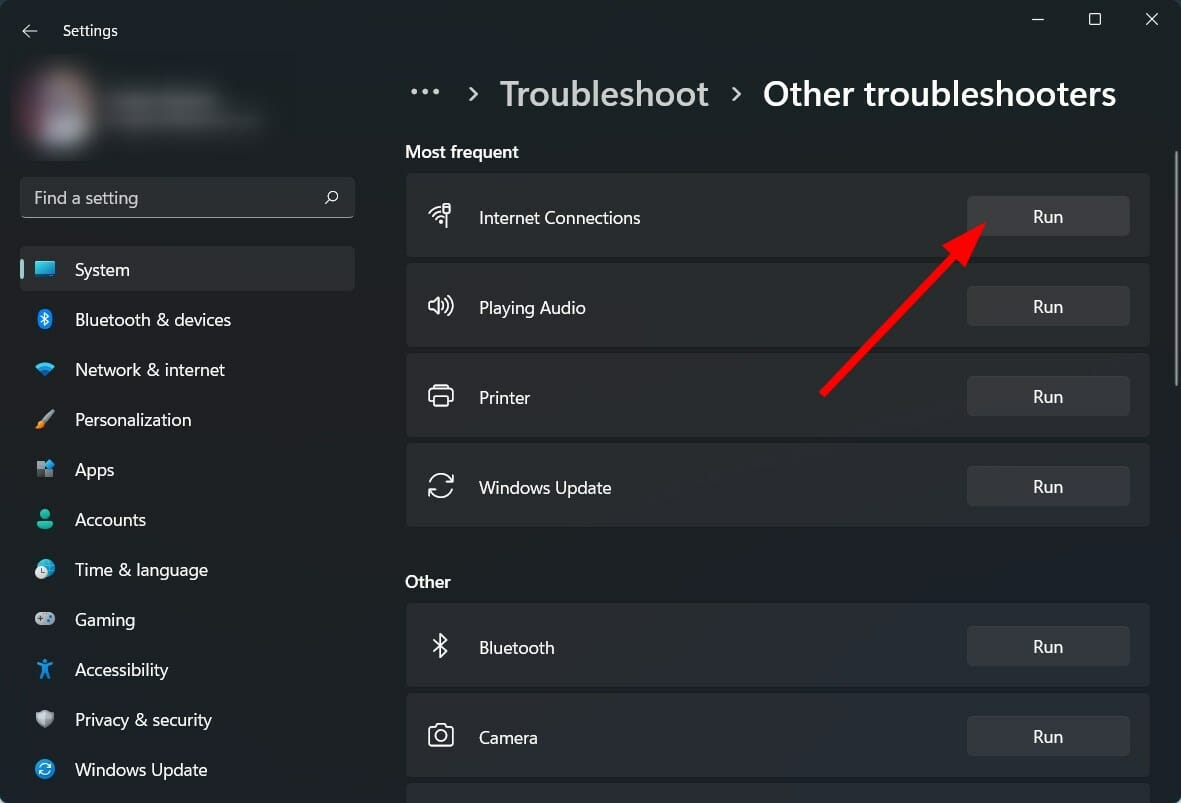
与其他版本的 Windows 一样,Windows 11 附带一个内置的疑难解答程序,可帮助解决与您的 PC 相关的不同问题。
您可以尝试运行连接疑难解答以解决您的网络适配器问题,并可能修复 Miracast 在您的 Windows 11 PC 上无法运行的问题。
5.配置Windows防火墙
- 按Win+I按钮打开Windows 设置。
- 从左侧窗格中选择隐私和安全。
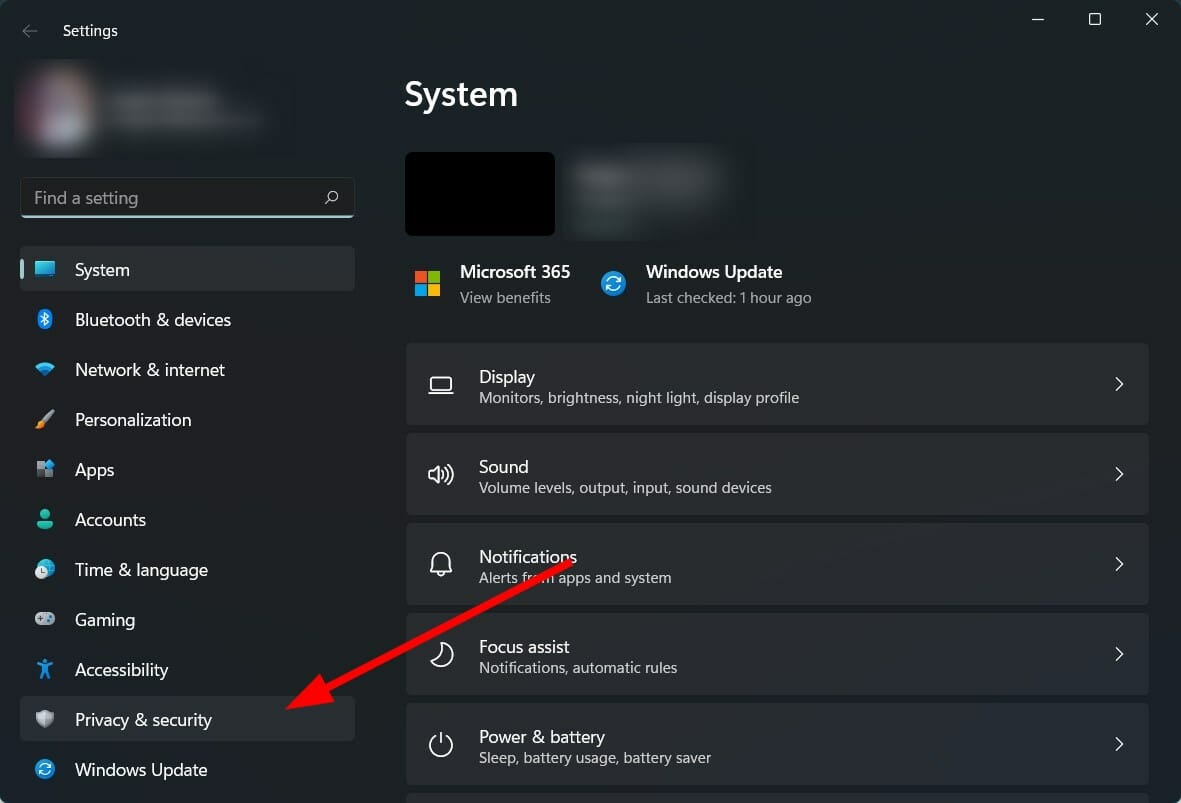
- 单击右侧的Windows 安全性。
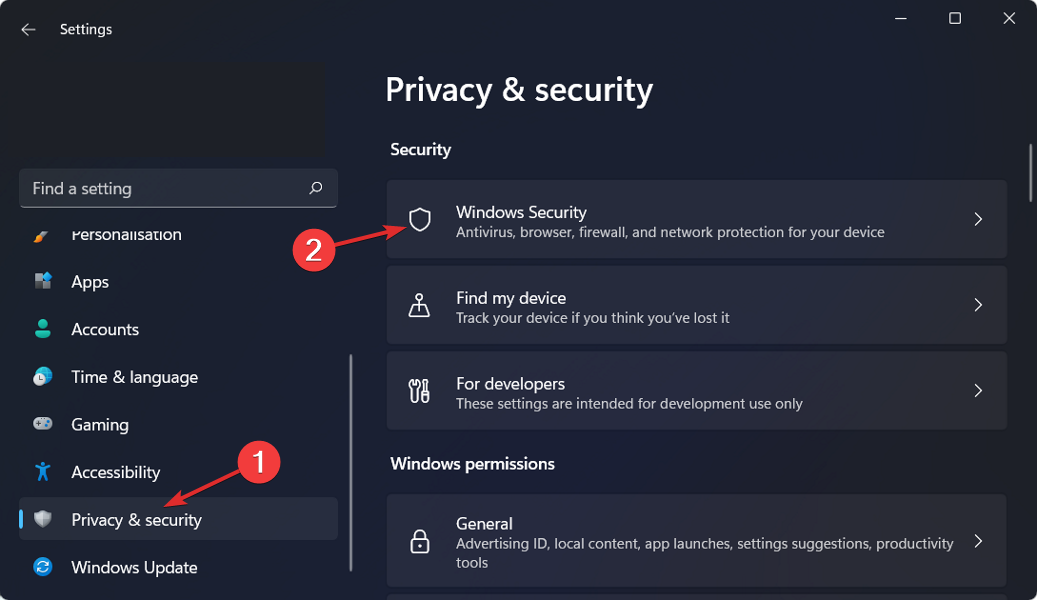
- 选择防火墙和网络保护选项。
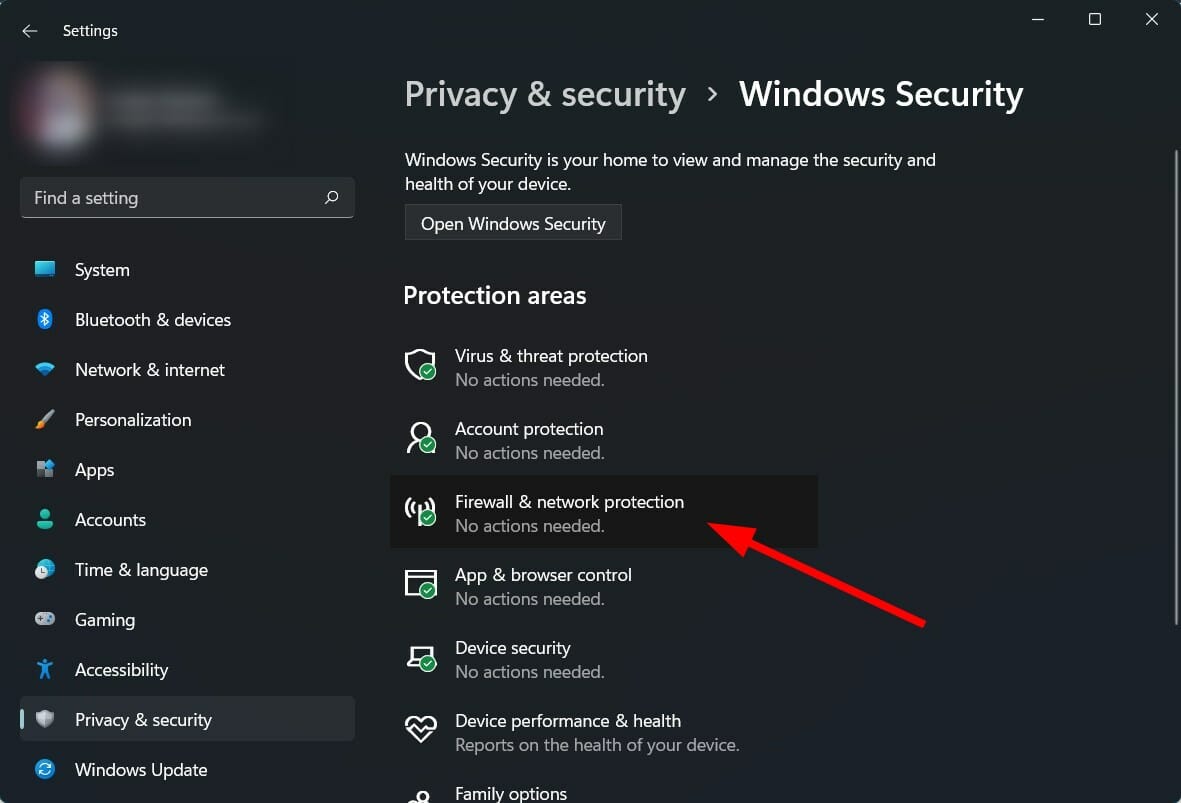
- 单击公共网络(活动)配置文件。
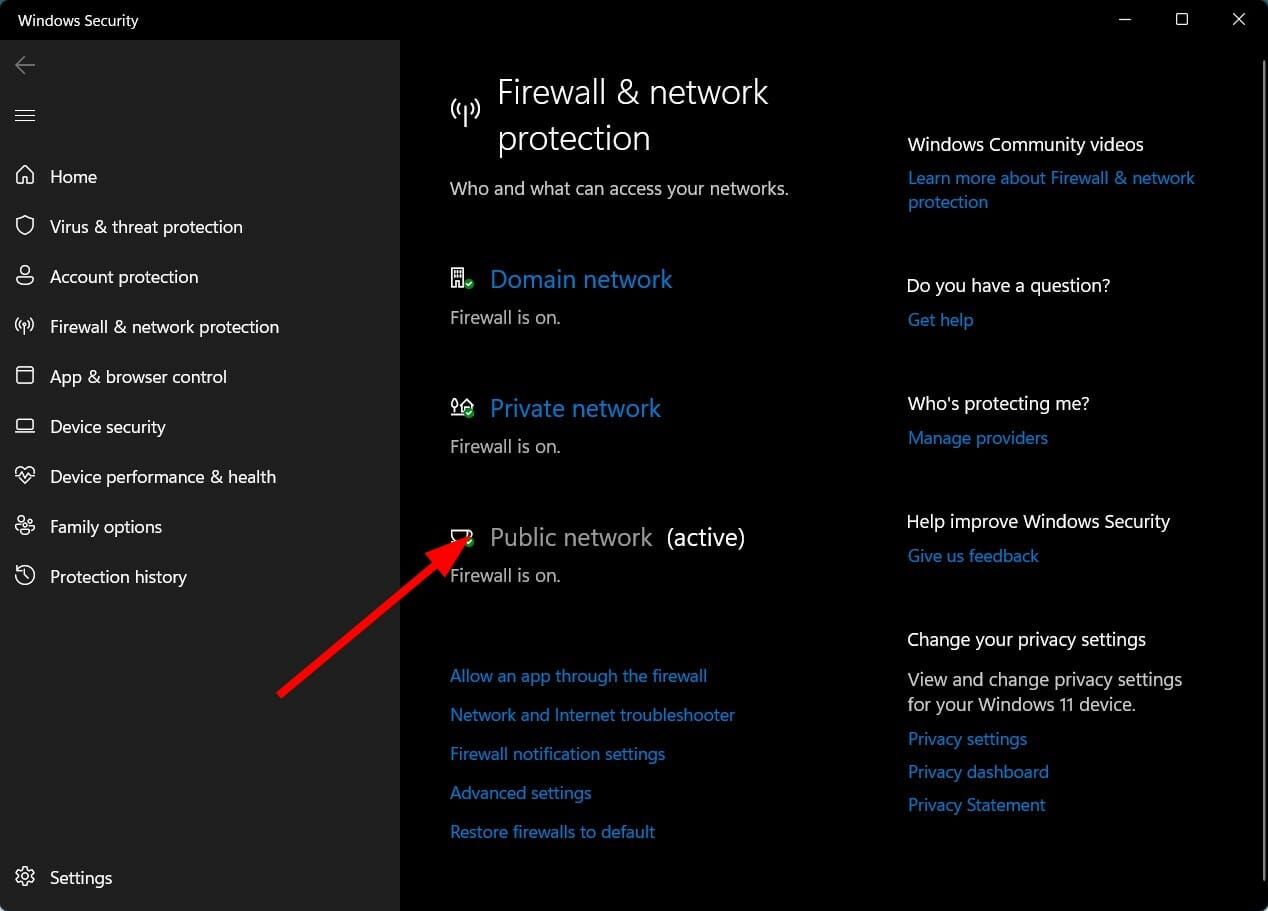
- 关闭Microsoft Defender 防火墙的开关。
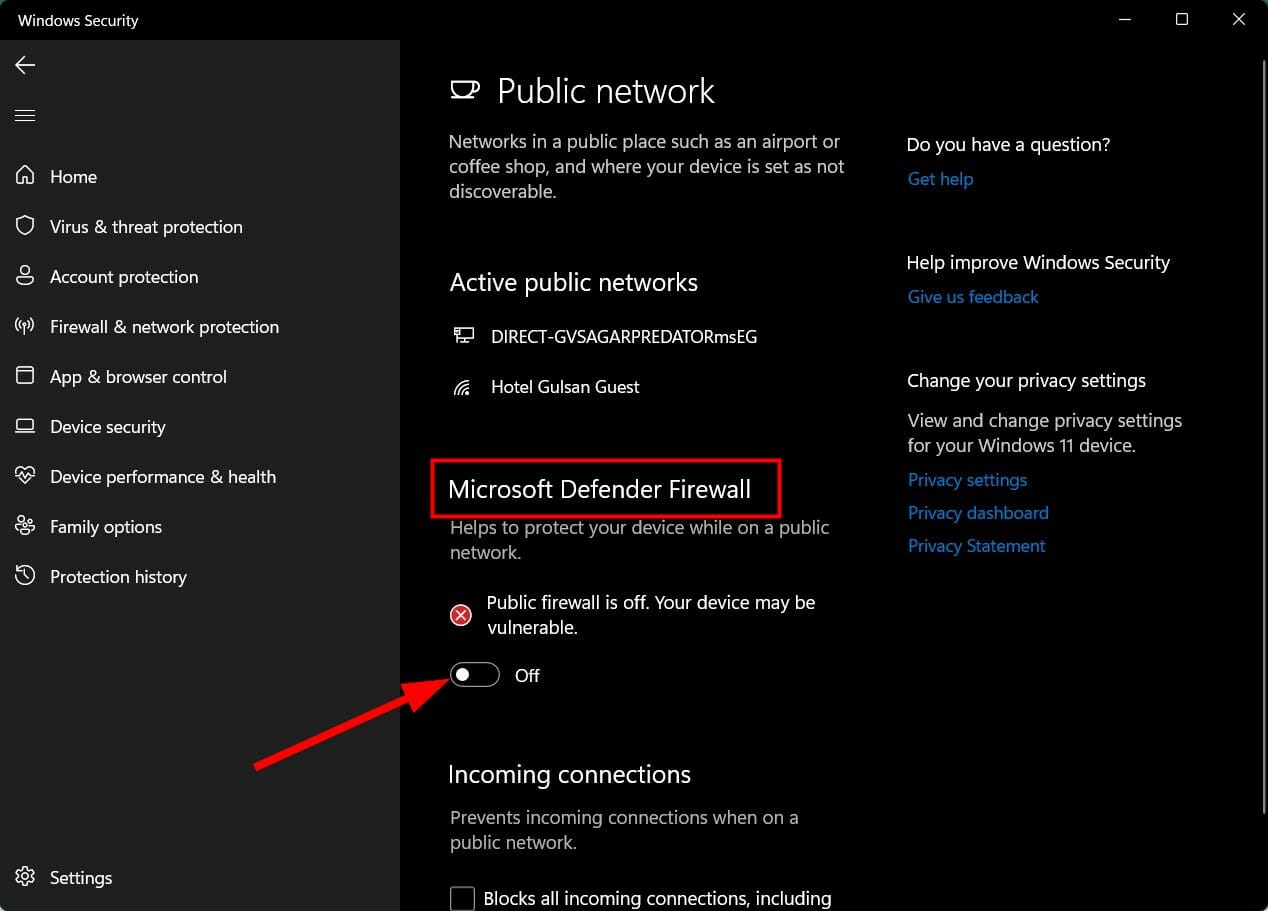
- 按Win+R打开运行对话框。
- 键入控制并点击Enter。
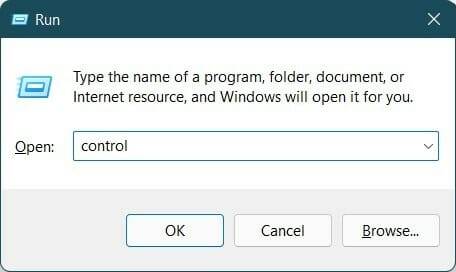
- 选择Windows Defender 防火墙。
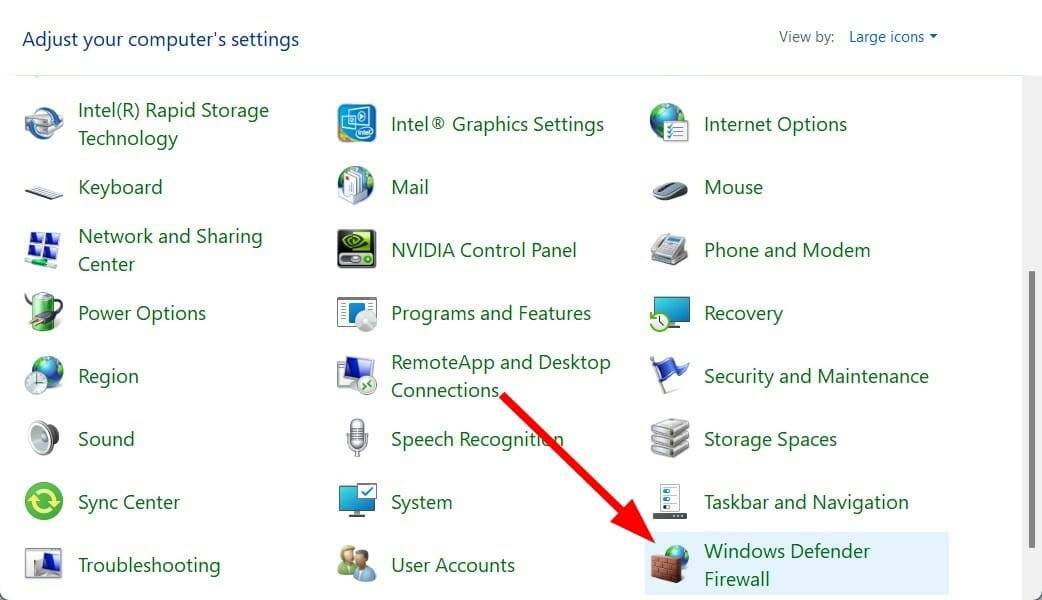
- 从左侧选择允许应用程序或功能通过 Windows Defender 防火墙。
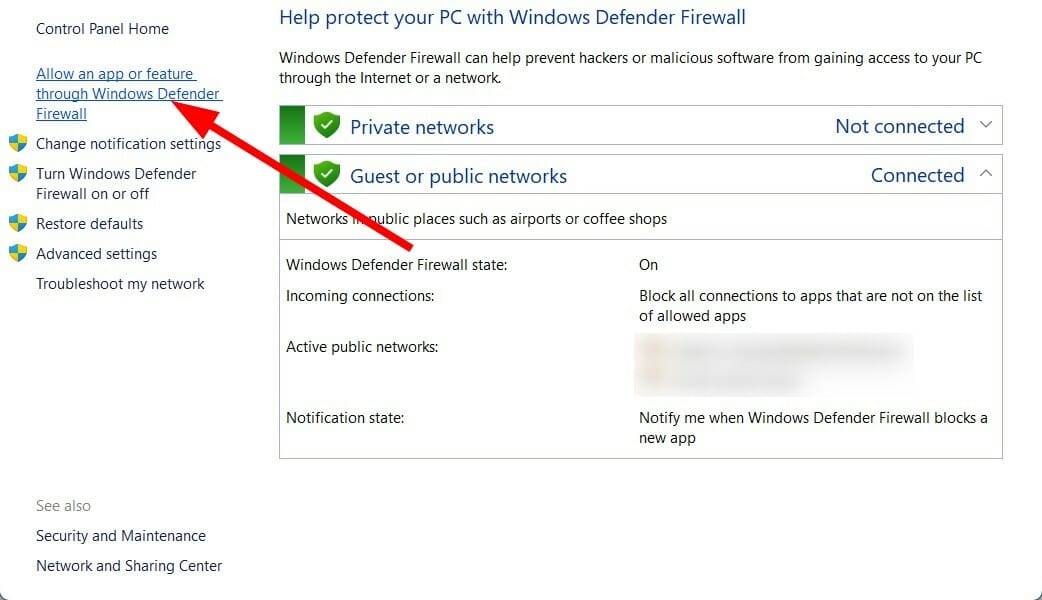
- 单击右上角的更改设置按钮。
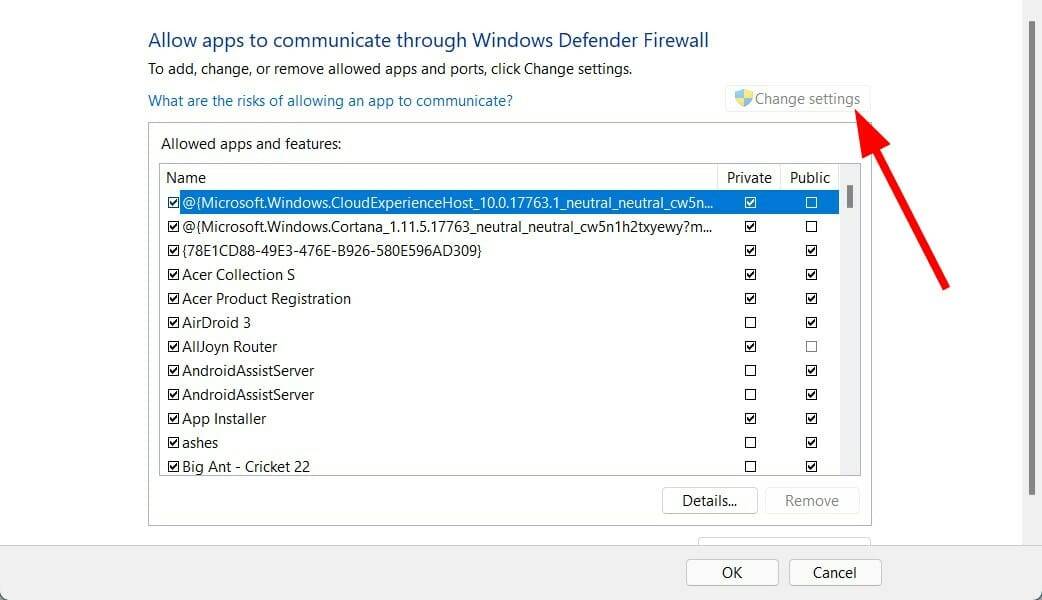
- 找到无线显示,然后选中私有和公共框。
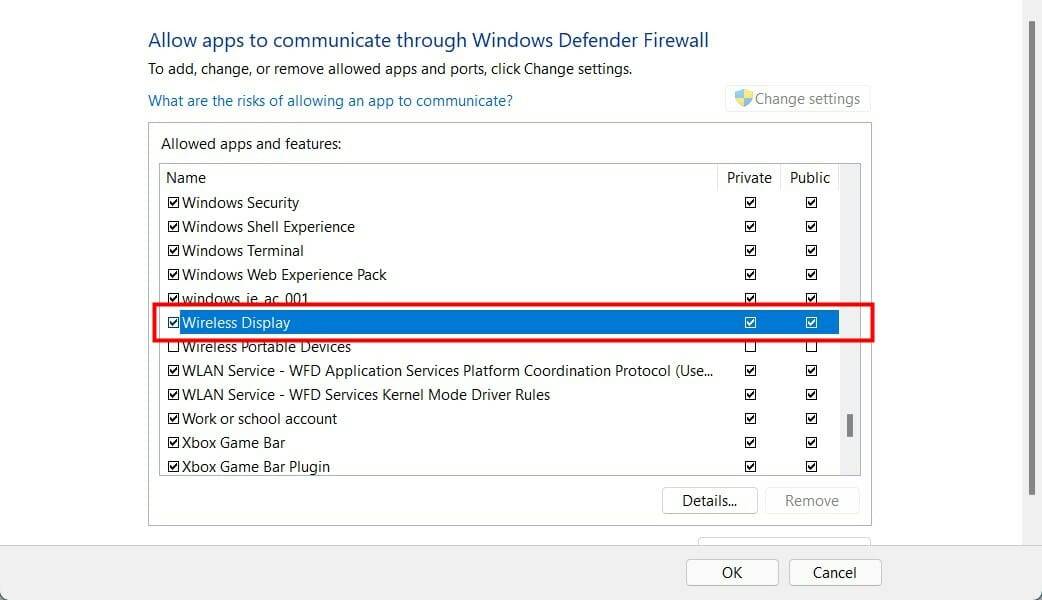
- 现在,找到Connect应用程序并选中Private 和 Public框。
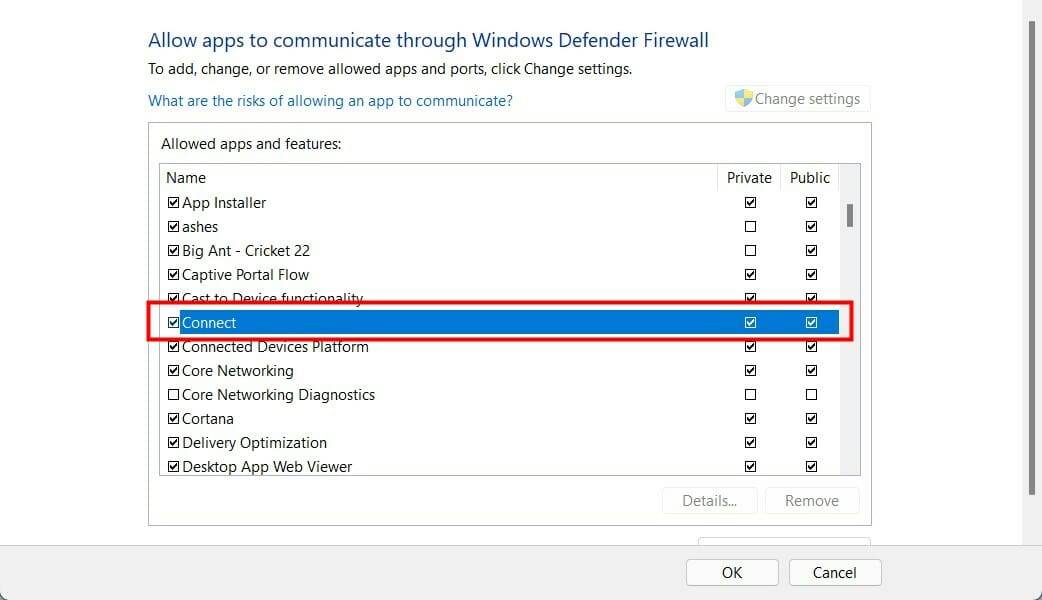
- 单击确定以保存更改。
6.更改无线模式选择值
- 按Win+R打开运行对话框。
- 键入以下命令并点击Enter:
devmgmt.msc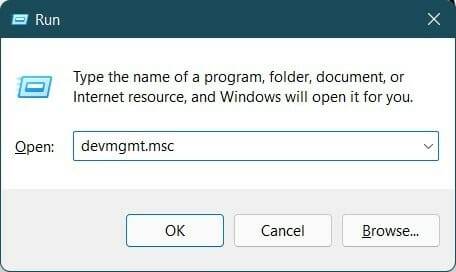
- 展开网络适配器。
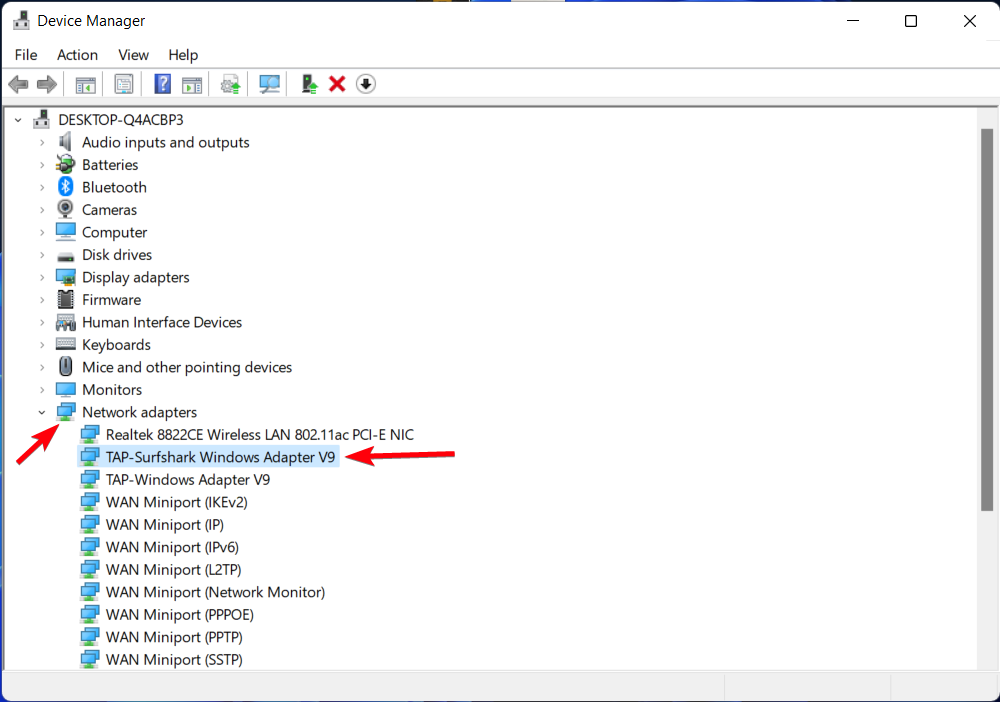
- 右键单击您的 Wi-Fi 适配器并选择Properties。
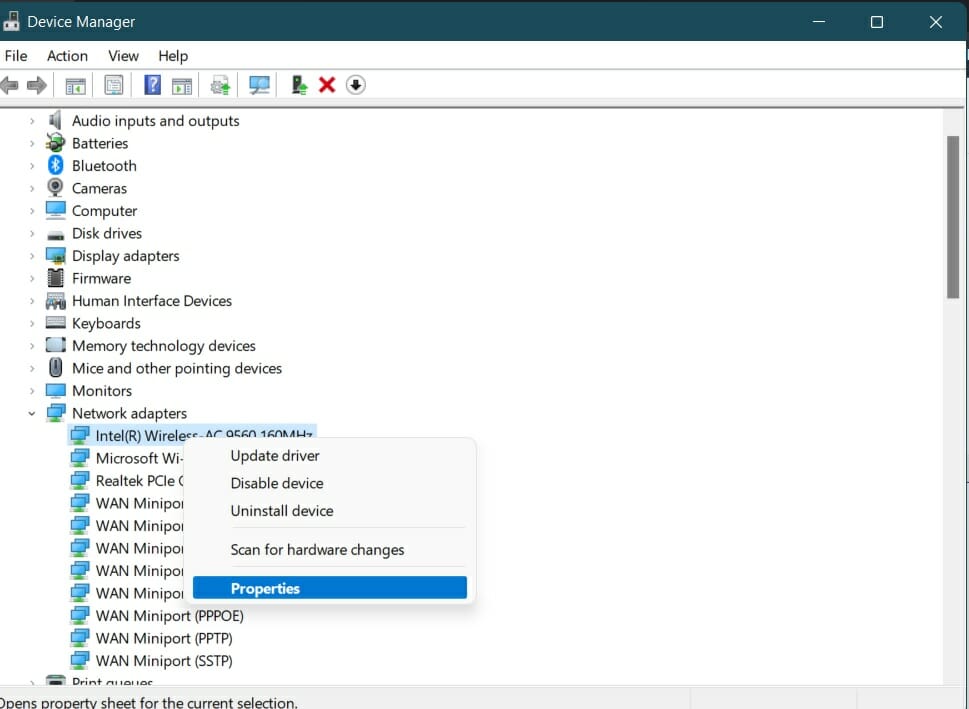
- 选择高级选项卡。
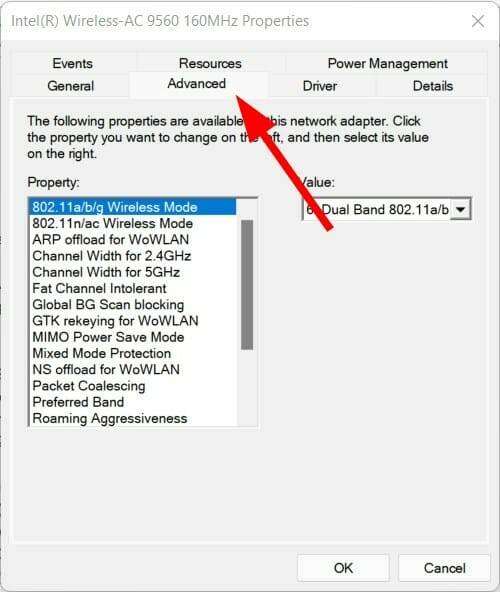
- 在属性下,选择802.11 无线模式。
- 单击Value的下拉菜单。
- 将其设置为双频。
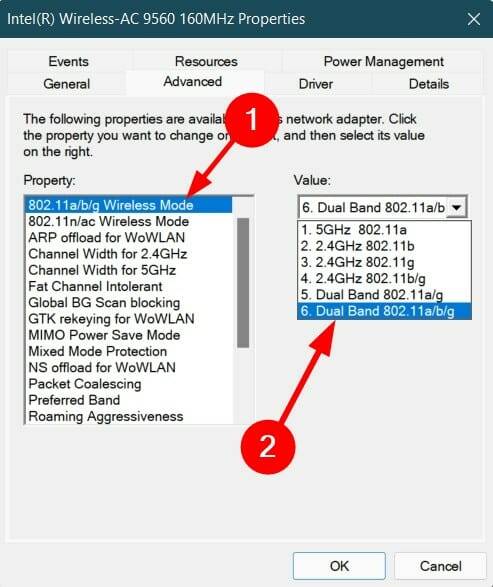
- 单击确定以保存更改。
7. 更新Windows
- 按 Win + I 按钮打开 Windows 设置。
- 从左侧窗格中选择Windows 更新。
- 单击检查更新按钮。
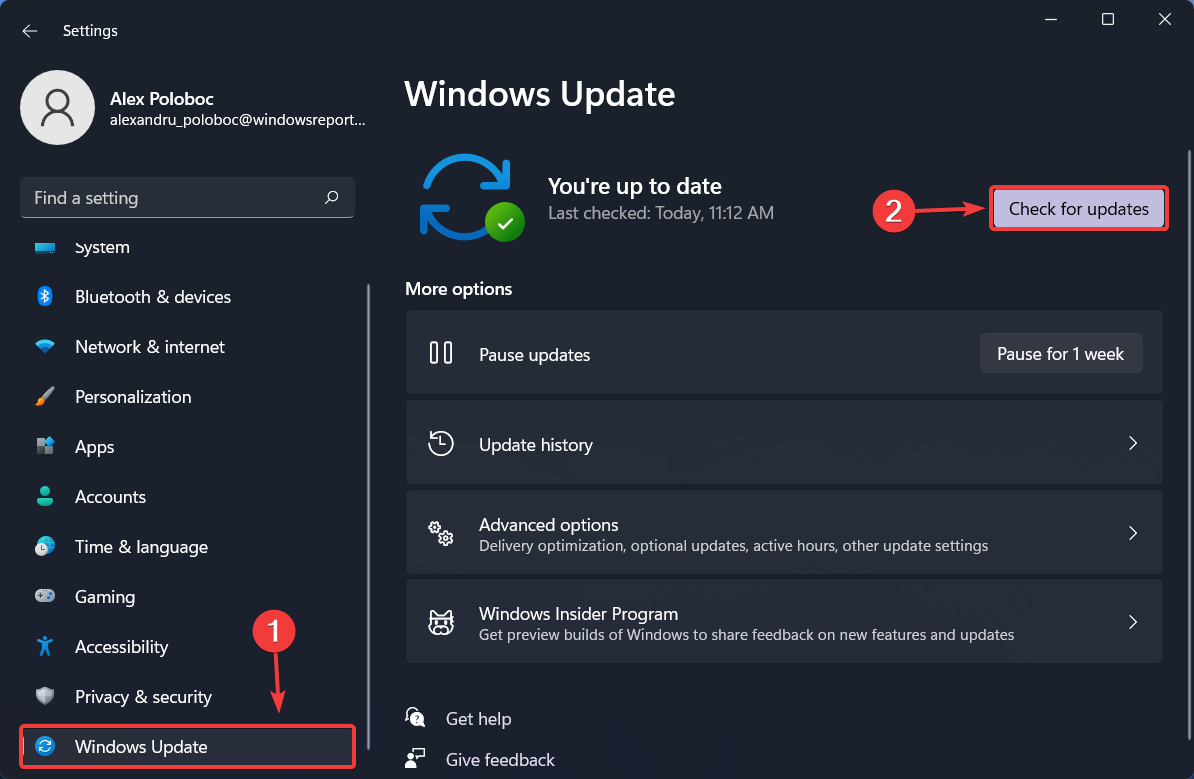
8.重置Windows 11
- 按 Win + I 按钮打开 Windows 设置。
- 单击 右侧的恢复。
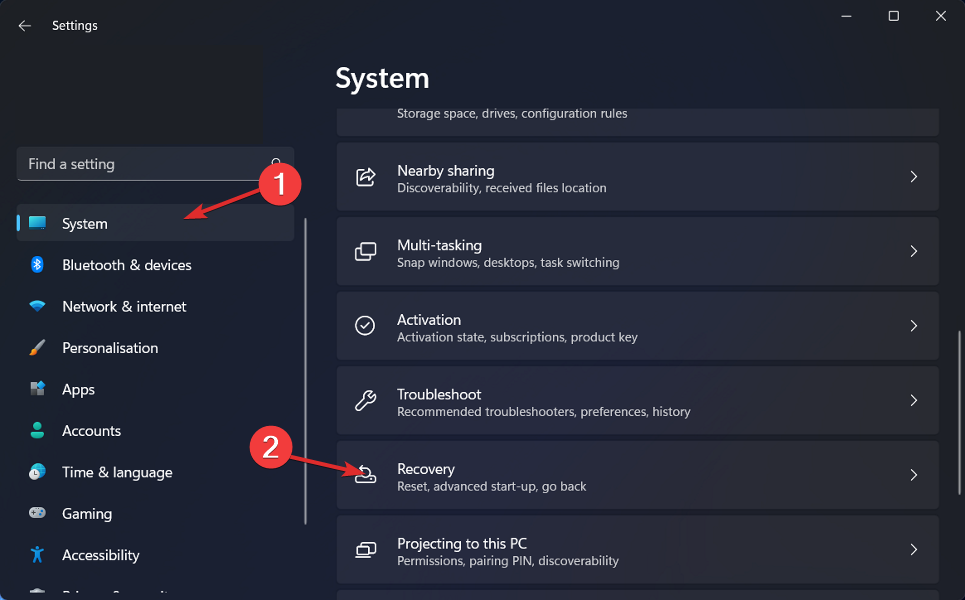
- 在恢复选项下,按 重置 PC 按钮。
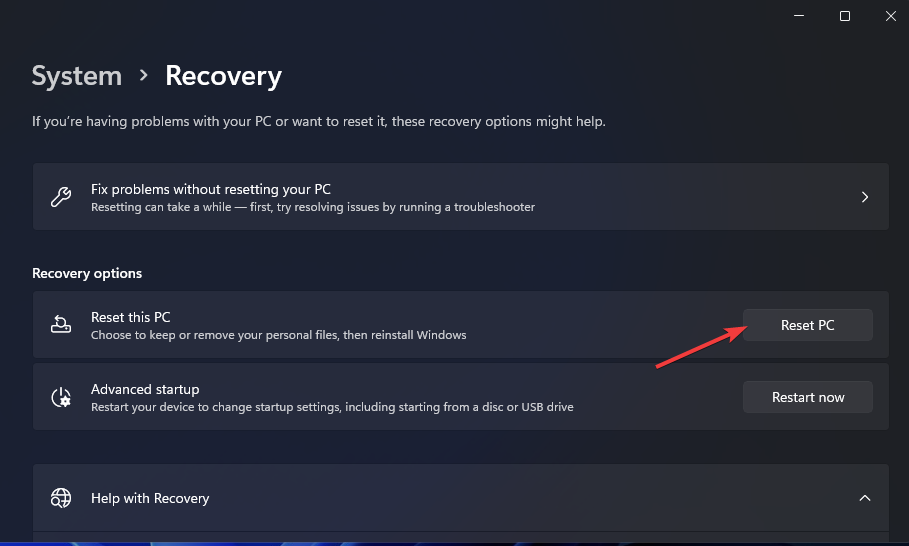
- 选择 您要执行的出厂重置类型 。
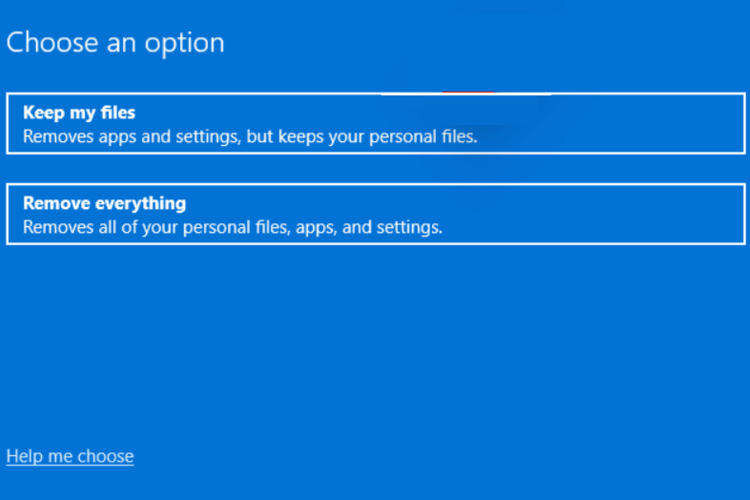
- 选择您希望如何重新安装 Windows 的选项。
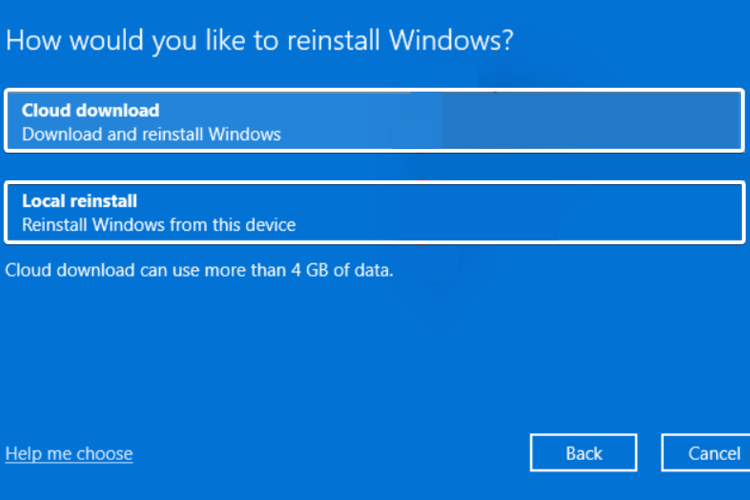
- 单击 下一步。
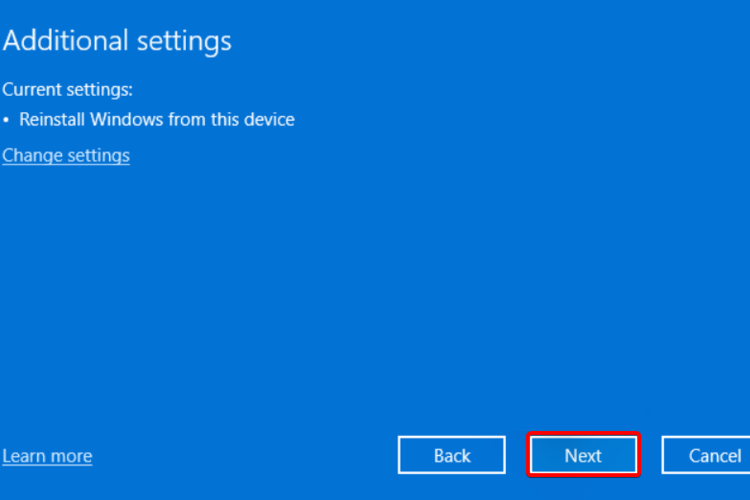
- 点击 重置 按钮。
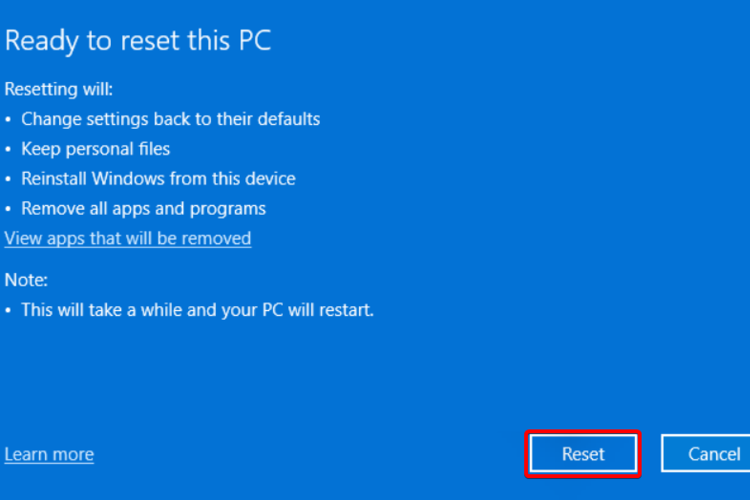
只有在上述方法无法为您解决问题时,您才应该重置您的 PC。这是重置 PC的不同方式之一 。
在此过程中,您的 PC 将重新启动几次。但没有什么可担心的,因为它是重置过程的一部分。
屏幕镜像可让您将手机或其他设备的屏幕投影到 PC 更大的显示屏上,以更好地消费内容。但是,您可能对内置的 Windows 屏幕镜像选项并不完全满意。
好消息是有多个屏幕镜像选项,您可以自己查看并尝试。
➡ ApowerMirror
它是一款功能强大且功能齐全的软件,可用于将兼容 Chromecast 的设备镜像到 PC 上。
ApowerMirror的一些主要功能是直接在您的PC上接收通知,支持鼠标和键盘的使用,全屏/横向模式选项,截屏等。
➡ 反光板
使用 Reflector 软件,您可以同时对多个设备进行截屏。它会自动调整设备的布局,从而提供更好的协作环境。
其他功能包括直播、录制其他屏幕设备、支持 Miracast 设备、全分辨率屏幕截图、访问自定义控件等等。
➡ 动员起来
Mobizen 不仅可以让您将手机屏幕镜像到 Windows 11 PC 上,还可以使用它在智能手机和 PC 之间传输文件。
您可以使用鼠标和键盘操作 Android 应用程序,通过 USB、Wi-Fi、3G 甚至 LTE 进行连接。它还为您提供屏幕录制、在 PC 上接收通知、音乐/视频流、拖放文件传输等选项。
这些只是您可以在 Windows 11 PC 上试用的一些屏幕镜像应用程序。您可以查看其他屏幕镜像应用程序,并根据自己的喜好选择它们。
理论要掌握,实操不能落!以上关于《Miracast 无法在 Windows 11 中运行?立即修复》的详细介绍,大家都掌握了吧!如果想要继续提升自己的能力,那么就来关注golang学习网公众号吧!
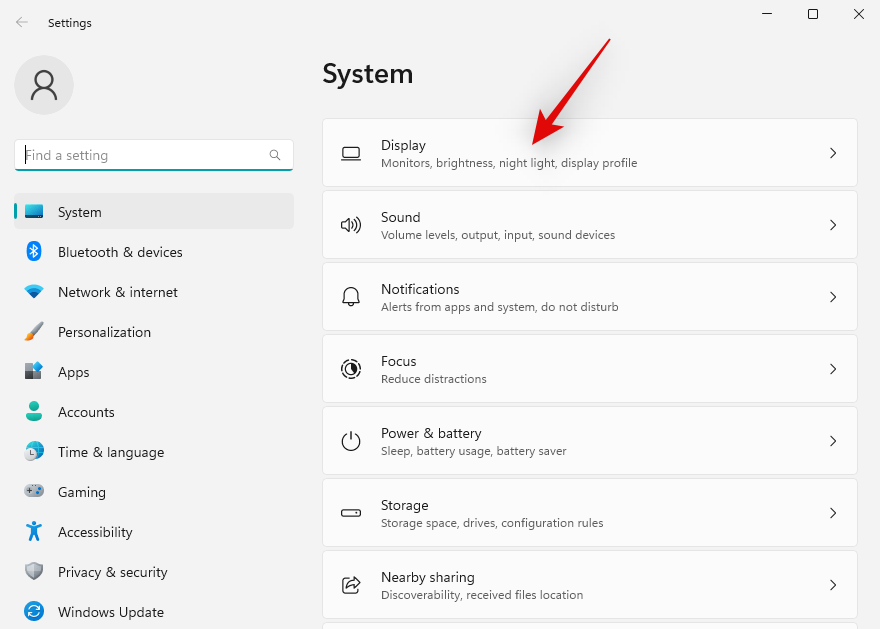 在 Windows 11 上调整屏幕以监控的 5 种方法(和修复)
在 Windows 11 上调整屏幕以监控的 5 种方法(和修复)
- 上一篇
- 在 Windows 11 上调整屏幕以监控的 5 种方法(和修复)

- 下一篇
- 如何在 Windows 11 中修复 VIDEO DXGKRNL 致命错误
-
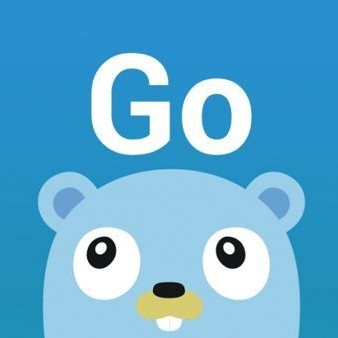
- 害怕的蜜粉
- 感谢大佬分享,一直没懂这个问题,但其实工作中常常有遇到...不过今天到这,看完之后很有帮助,总算是懂了,感谢up主分享技术文章!
- 2023-06-08 20:00:24
-
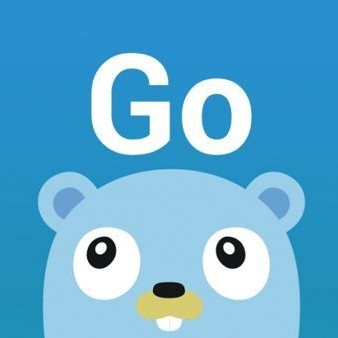
- 疯狂的草莓
- 这篇文章内容真及时,好细啊,太给力了,收藏了,关注楼主了!希望楼主能多写文章相关的文章。
- 2023-05-23 16:53:05
-
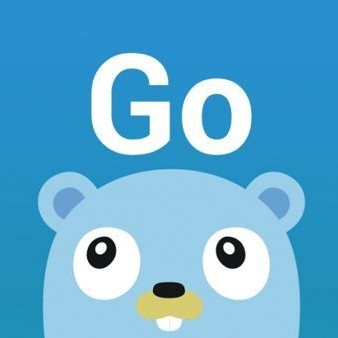
- 自觉的服饰
- 太细致了,码起来,感谢大佬的这篇文章内容,我会继续支持!
- 2023-05-19 15:56:15
-

- 文章 · 软件教程 | 6小时前 |
- 电脑开机慢?5招快速提速技巧
- 186浏览 收藏
-
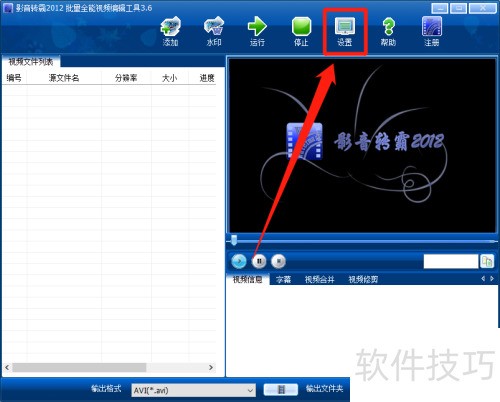
- 文章 · 软件教程 | 6小时前 |
- 影音转霸任务完成后自动关机设置教程
- 372浏览 收藏
-
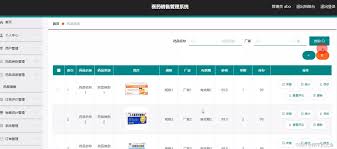
- 文章 · 软件教程 | 6小时前 |
- 医药销售系统使用全攻略
- 317浏览 收藏
-

- 文章 · 软件教程 | 6小时前 |
- 高德导航车机投屏教程详解
- 371浏览 收藏
-

- 文章 · 软件教程 | 6小时前 |
- 秀米编辑器如何设置发光字体
- 221浏览 收藏
-
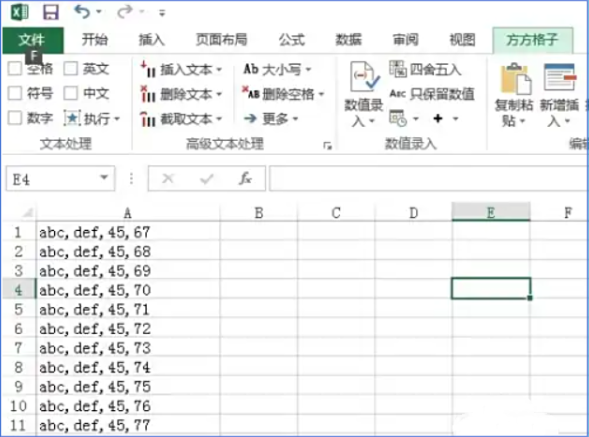
- 文章 · 软件教程 | 7小时前 |
- 方方格子分列方法及操作教程
- 129浏览 收藏
-

- 文章 · 软件教程 | 7小时前 |
- 迅雷网盘关闭自动登录步骤
- 132浏览 收藏
-

- 前端进阶之JavaScript设计模式
- 设计模式是开发人员在软件开发过程中面临一般问题时的解决方案,代表了最佳的实践。本课程的主打内容包括JS常见设计模式以及具体应用场景,打造一站式知识长龙服务,适合有JS基础的同学学习。
- 542次学习
-

- GO语言核心编程课程
- 本课程采用真实案例,全面具体可落地,从理论到实践,一步一步将GO核心编程技术、编程思想、底层实现融会贯通,使学习者贴近时代脉搏,做IT互联网时代的弄潮儿。
- 511次学习
-

- 简单聊聊mysql8与网络通信
- 如有问题加微信:Le-studyg;在课程中,我们将首先介绍MySQL8的新特性,包括性能优化、安全增强、新数据类型等,帮助学生快速熟悉MySQL8的最新功能。接着,我们将深入解析MySQL的网络通信机制,包括协议、连接管理、数据传输等,让
- 498次学习
-

- JavaScript正则表达式基础与实战
- 在任何一门编程语言中,正则表达式,都是一项重要的知识,它提供了高效的字符串匹配与捕获机制,可以极大的简化程序设计。
- 487次学习
-

- 从零制作响应式网站—Grid布局
- 本系列教程将展示从零制作一个假想的网络科技公司官网,分为导航,轮播,关于我们,成功案例,服务流程,团队介绍,数据部分,公司动态,底部信息等内容区块。网站整体采用CSSGrid布局,支持响应式,有流畅过渡和展现动画。
- 484次学习
-

- 千音漫语
- 千音漫语,北京熠声科技倾力打造的智能声音创作助手,提供AI配音、音视频翻译、语音识别、声音克隆等强大功能,助力有声书制作、视频创作、教育培训等领域,官网:https://qianyin123.com
- 193次使用
-

- MiniWork
- MiniWork是一款智能高效的AI工具平台,专为提升工作与学习效率而设计。整合文本处理、图像生成、营销策划及运营管理等多元AI工具,提供精准智能解决方案,让复杂工作简单高效。
- 193次使用
-
- NoCode
- NoCode (nocode.cn)是领先的无代码开发平台,通过拖放、AI对话等简单操作,助您快速创建各类应用、网站与管理系统。无需编程知识,轻松实现个人生活、商业经营、企业管理多场景需求,大幅降低开发门槛,高效低成本。
- 191次使用
-

- 达医智影
- 达医智影,阿里巴巴达摩院医疗AI创新力作。全球率先利用平扫CT实现“一扫多筛”,仅一次CT扫描即可高效识别多种癌症、急症及慢病,为疾病早期发现提供智能、精准的AI影像早筛解决方案。
- 198次使用
-
- 智慧芽Eureka
- 智慧芽Eureka,专为技术创新打造的AI Agent平台。深度理解专利、研发、生物医药、材料、科创等复杂场景,通过专家级AI Agent精准执行任务,智能化工作流解放70%生产力,让您专注核心创新。
- 214次使用
-
- pe系统下载好如何重装的具体教程
- 2023-05-01 501浏览
-
- qq游戏大厅怎么开启蓝钻提醒功能-qq游戏大厅开启蓝钻提醒功能教程
- 2023-04-29 501浏览
-
- 吉吉影音怎样播放网络视频 吉吉影音播放网络视频的操作步骤
- 2023-04-09 501浏览
-
- 腾讯会议怎么使用电脑音频 腾讯会议播放电脑音频的方法
- 2023-04-04 501浏览
-
- PPT制作图片滚动效果的简单方法
- 2023-04-26 501浏览